Windows10的下一个版本Windows 10 20H1即将在5月发布,据目前知道的消息来看,新版Windows10除了拥有新的开始菜单,精简的文件资源管理器,更新Windows Search,还有一项比较令人期待的功能,那就是云重装系统。
在之前的版本中,如果电脑出现问题无法使用,但又害怕丢失已经安装的软件和文件而不敢格式化重装系统,最好的办法就是重置此电脑,这样做既可以重新恢复正常的系统,又不至于丢失文件。
而可以重置电脑的前提是准备有Windows安装或恢复介质,不然将无法重置,不过从Windows 10 20H1(V2004)开始将打破这一局面,全新的云重装功能将支持系统直接从云端下载镜像。
那么具体怎么操作呢?
在Windows 10 V2004的设置中找到“重置此电脑”
我选择了“保留我的文件”
高潮来了,心心念念的云重装系统!选择“云下载”
直接“下一步”
报错!C盘空间不够!C盘需要预留最少25GB的空间
经过迁移文件,清理垃圾。终于把C盘腾出来25GB的空间。
从头开始步骤,继续。既然是重装系统,干脆“删除所有内容”。反正刚才文件都备份了。
注意下图中“更改设置”,这里还有个隐藏的选项
下图是点开“更改设置”后的隐藏选项。生命在于折腾,我都勾选上。
再次确认设置,点“重置”,就真正的开始了!
电脑开始从微软云端下载系统镜像了!
这是监测到的从云端下载的镜像文件
不是一个镜像,而是一堆啊!逐个下载的
云端镜像下载完后,系统自动重启。这个界面:
开始重装系统,数次自动重启,直到安装完毕。
之后就是重装完系统首次开机时的各种设置了,略去,不再啰嗦。
云重装到此结束。
因为萝卜哥选的是“删除所有内容”。云重装完系统后,系统非常干净!和格式化磁盘后新安装的系统没有任何区别。
其实微软官方的叫法是“云重置”而不是“云重装”,从功能入口和操作流程上也有体现。不过萝卜哥认为,相比原来的重置系统“恢复出厂”,使用全新完整镜像来重置系统,和重装已无区别。
有一点值得一提,云重装后,会保留原系统的激活状态。
另外,在电脑出现重大故障,无法进入系统桌面时,在恢复模式下也是可以云重装系统的。
最后提醒一下,云重装功能目前还不够完美。网络上有网友反馈,有出现云重装时卡在中间环节系统无限重启的情况。
所以,目前还是不要轻易尝试这个功能,或者在尝试之前一定要备好启动U盘,以应对意外情况。
来源:胡萝卜周
电脑

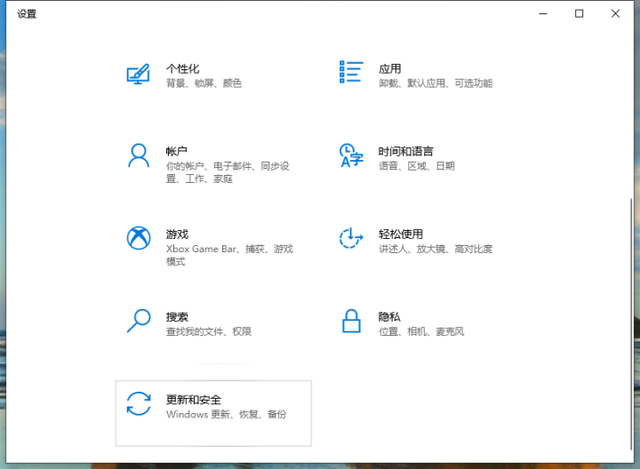
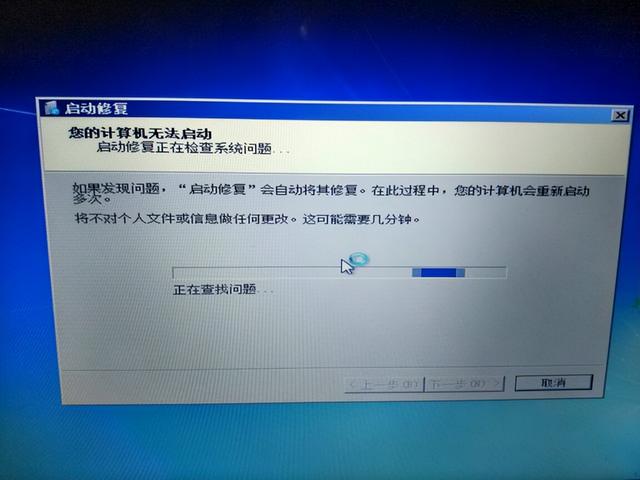

![RedHat服务器上[Errno 5] OSError: [Errno 2]的解决方法](https://img.pc-daily.com/uploads/allimg/4752/11135115c-0-lp.png)

